Deinstallation des Treibers
Dies erklärt, wie ein nicht mehr benötigter Treiber entfernt wird. Es gibt zwei Methoden: Verwendung des Entferners von Windows und die Verwendung des Entferners im begleitenden CD-ROM oder heruntergeladenen Treiberordner.
Bedingungen
Melden Sie sich beim Start des Computers als Benutzer mit Administratorrechten an.
Vorgangsweise
1.
Starten Sie das Deinstallationsprogramm des Treibers.
Wenn Sie Windows-Funktionen verwenden
(1) Öffnen Sie [Apps] (oder [Systemmenü]) > [Installierte Apps] (oder [Apps & Features]) über [ Einstellungen] im Startmenü.
Einstellungen] im Startmenü.
 Einstellungen] im Startmenü.
Einstellungen] im Startmenü.(2) Klicken Sie auf [⋯] für den Treiber, den Sie deinstallieren möchten (oder wählen Sie den Treiber aus) → Klicken Sie auf [Deinstallieren].
Wenn Sie die Deinstallationsdatei verwenden, die mit dem Treiber mitgeliefert wurde
Doppelklicken Sie auf eine der folgenden Dateien.
Wenn Sie eine Datei in einem installierten Treiberordner verwenden
Verwenden Sie die [UNINSTAL.exe], die dem Treiber in folgendem Ordner entspricht.
<Installationsordner>\Canon\PrnUninstall
Wenn Sie die Datei in der begleitenden CD-ROM oder dem heruntergeladenen Treiberordner verwenden
Verwenden Sie die folgende Datei im Ordner des Treibers, den Sie geladen haben.
misc\UNINSTAL.exe
Eine Deinstallationsdatei wird nicht bereitgestellt, wenn Master Setup für die Installation verwendet wird. Verwenden Sie in diesem Fall die Windows-Funktion zur Deinstallation des Treibers.
2.
Wählen Sie den Namen des Geräts aus, das Sie deinstallieren möchten → Klicken Sie auf [Löschen].
[Aufräumen]: Klicken Sie darauf, um gleichzeitig alle Dateien und Registrierungsinformationen bezüglich aller in der Liste angezeigten Treiber und nicht nur des ausgewählten Treibers zu löschen. Klicken Sie auf [Löschen], um einen normalen Deinstallationsvorgang des Treibers durchzuführen.
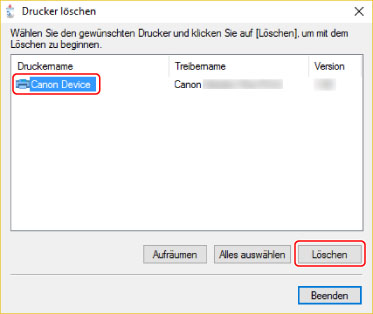
3.
Klicken Sie im Bildschirm zur Bestätigung des Löschens des Druckers auf [Ja].
Eventuell werden Sie gefragt, ob Sie auch das Treiberpaket löschen möchten.
4.
Klicken Sie im Bildschirm [Drucker löschen] auf [Beenden].